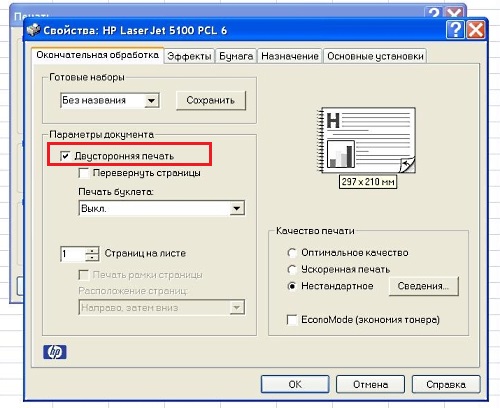САМОУЧИТЕЛЬ ПО EXCEL 2007-2010-2013
Печать документа
Печать документа. Как распечатать отдельные страницы в Excel 2007-2010
Итак, мы произвели предварительный просмотр страницы, убедились в том, что на листах нет лишней информации, и что информация представлена в читабельном виде.
Для печати документа предусмотрено два способа:
1. Через кнопку Печать, в закладке «office»
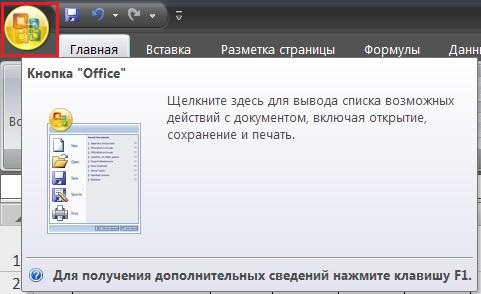
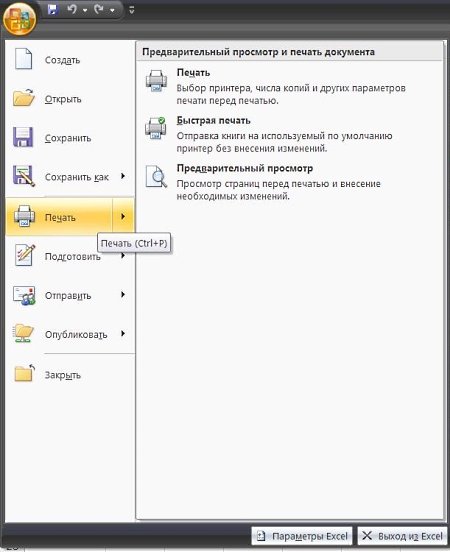
2. Через предварительный просмотр
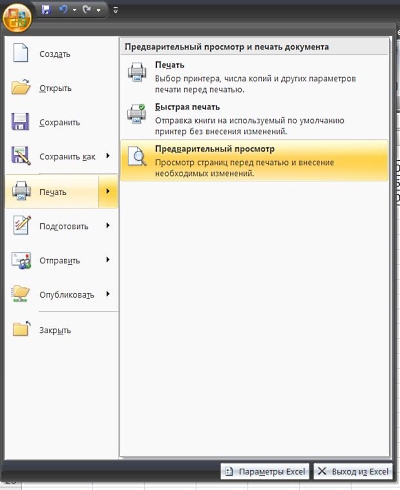
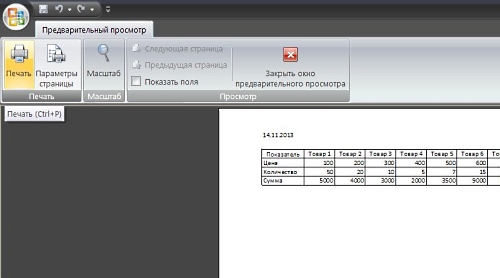
Любой из этих способов выведет на экран окно с печатью:
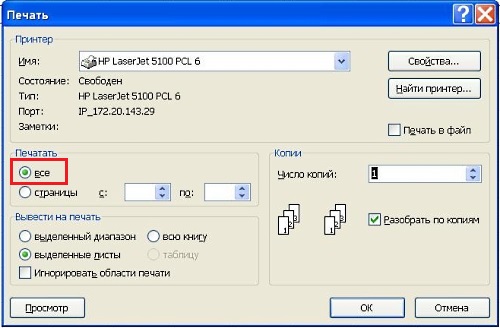
Если мы через предварительный просмотр убедились, что хотим распечатать документ целиком, просто нажимаем на кнопку ОК, оставляя выделенным окошко «все».
Если же у нас есть необходимость напечатать отдельные страницы документа, либо часть документа, воспользуемся окошками «страницы с … по …».

Выберем нужные страницы и нажмем ОК. В случае необходимости печати одной страницы в середине документа, выбирается данная страница:
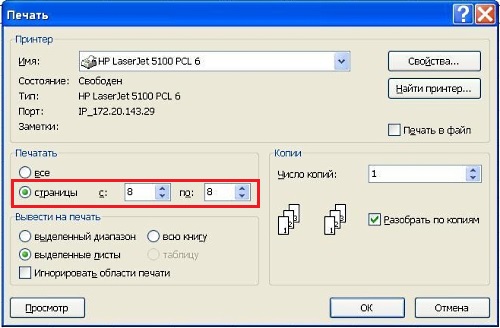
Помимо печати отдельных страниц, Excel предоставляет возможность распечатать заданный диапазон. Для этого выделяем нужный диапазон, вызываем функцию печати и выбираем вывод на печать «выделенного диапазона»:
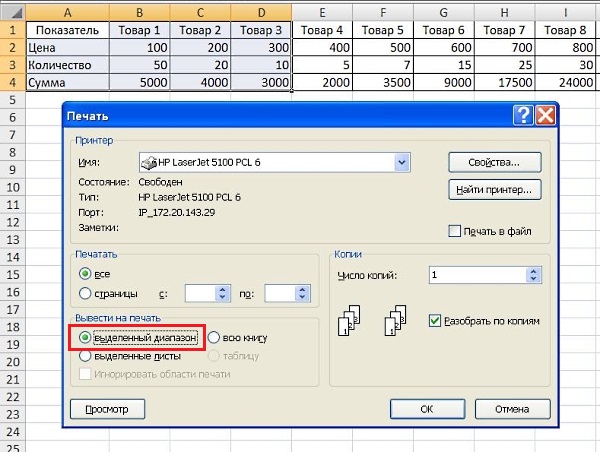
Печать на оборотной стороне
Если принтер, присоединенный к компьютеру, предоставляет такую возможность, можно распечатать информацию на обеих сторонах листа.
Установить двухстороннюю печать можно в «Свойствах»:
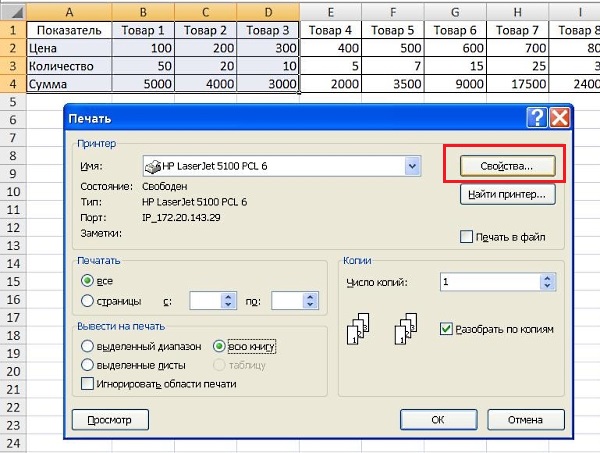
Ставим галочку в окошке «Двухсторонняя печать» и нажимаем ОК.